Ohjeita tietokoneella työskentelyyn
Power Point
Ohje PowerPoint esityksen tekoon
PowerPoint esityksiä olette kaikki katselleet jo tunnilla, ovat niitä joissa vilkkuu tekstiä, kuvia ja joskus linkkejä valkokankaalla. Siis ne joista kirjoitatte ylös muistiinpanonne. Tässä yleinen aloitusohje oman pp-esityksen tekemiseen.
- Kun avaat ohjelman, näytölle aukeaa oheisen kaltainen näkymä, otsikkodia.
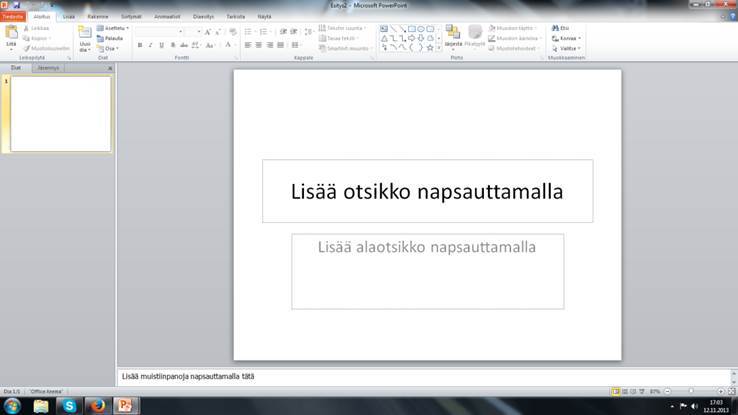
- Seuraavan dian saat napsauttamalla ylhäällä työkalupalkissa kohtaa Uusi dia. Valitse millaisen dian haluat.
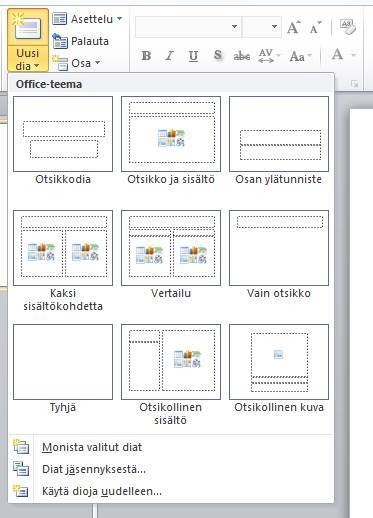
- Tekstin muokkaus -kohdasta voit valita miltä teksti näyttää ja minkä kokoista tai väristä se on.
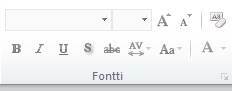
- Luettelomerkit (pallukat tekstin edessä) saat kohdasta:
 niitä on erilaisia, napsauta ja valitse sellaiset joista pidät.
niitä on erilaisia, napsauta ja valitse sellaiset joista pidät. - Kuvan liittäminen: Etsi esim. googlen kuvahausta kuva, jonka haluat esitykseen. Napsauta sen kohdalla hiiren oikealla napilla ja valitse Kopioi. Avaa pp uudestaan, napsauta taas hiiren oikeaa nappia oikean dian kohdalla ja valitse Liitä. Kulmasta voit pienentää/suurentaa valitsemaasi kuvaa. Kun otat kuvasta kiinni ja liikutat sitä hiirellä, saat siirrettyä sen siihen kohtaan mihin haluat. Voit myös valita erikseen dian, jossa on kaksi lokeroa: toiseen voit laittaa kuvan ja toiseen tekstiä.
- Muista lisätä myös kuvan lähteet! Siirry takaisin kuvan nettisivulle ja napsauta hiiren oikeaa nappia kuvan kohdalla. Valitse nyt Kopioi kuvan osoite. Avaa pp ja napsauta työkalurivin yläosasta Lisää.
 Valitse Tekstiruutu, jonka saat diaan esille vetämällä. Klikkaa ruutua ja paina hiiren oikeaa näppäintä ja valitse Liitä, jolloin myös kuvan lähdeosoite tulee näkyviin. Osoitteeksi riittää osoitteen alkuosakin, esim. www.ylivieska.fi. Lisää -valikosta saat myös lisättyä paljon muutakin: taulukon, valmiita piirroskuvia jne.
Valitse Tekstiruutu, jonka saat diaan esille vetämällä. Klikkaa ruutua ja paina hiiren oikeaa näppäintä ja valitse Liitä, jolloin myös kuvan lähdeosoite tulee näkyviin. Osoitteeksi riittää osoitteen alkuosakin, esim. www.ylivieska.fi. Lisää -valikosta saat myös lisättyä paljon muutakin: taulukon, valmiita piirroskuvia jne. - Taustan vaihtaminen. Työkalurivin yläosa näyttää tältä:
 Klikkaa sieltä kohtaa Rakenne. Sieltä voit valita valmiita taustoja.
Klikkaa sieltä kohtaa Rakenne. Sieltä voit valita valmiita taustoja. - Animaatiot: Tekstiä voi näyttää yleensä lisää lause kerrallaan. Tämän saa aikaan kohdasta Animaatiot:
 Animaatioita on monenlaisia, kokeile mistä pidät. Kun esim. teksti/kuva on aktiivinen, eli olet klikannut sitä tai mustannut sen hiirellä, voit liittää siihen haluamasi animaation.
Animaatioita on monenlaisia, kokeile mistä pidät. Kun esim. teksti/kuva on aktiivinen, eli olet klikannut sitä tai mustannut sen hiirellä, voit liittää siihen haluamasi animaation. - Nyt esityksesi on valmis! Voit katsella sitä diaesityksenä valitsemalla kohdata Diaesitys ja Alusta tai klikkaamalla pientä valkokankaan kuvaa tietokoneruudun oikeasta alanurkasta.
